关于git本地连接远程仓库,进行这一步的前提是你已经安装好了git的客户端,以及已经申请好了你的GitHub网站的并且通过了邮箱验证;先创建一个文件夹然后在该目录下,右键git bash here弹出git命令窗口,如果没有Git Bash Here 首先我们要先安装这个插件,就是下图这个。我把关于如何查看Git Bash Here的相关链接拿过来了,如果需要可以去看一下,(1条消息) 鼠标右键没有git bash here,右键添加git bash here并增加图标_F&Y的博客-CSDN博客
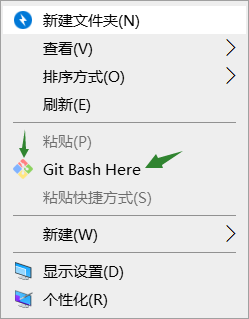
弹出git命令窗口 输入git init 这时该目录下回出现.git文件夹,但是要注意输入git init 的时候要注意是 I 开头还是 R 开头,如果是R开头代表初始化失败,如果是 I 开头代表成功。


这是两者区别,如果在你的文件夹中已经有.git 文件夹了,如果需要初始化成功,你可以尝试在 git init 后输入 .git/

这样尝试也是很成功的!
创建远程仓库
我们需要在GitHub账号上建一个项目文件夹,github.com创建新存储库 (github.com)github.com/news


如上图就是创建仓库的步骤!
本地仓库上传到GitHub上
1.我们上面讲到的是初始化,git init这个指令。

2.添加工作区文件到暂存区
git add 1.txt # 添加多个文件
git add 2.txt 3.txt # 添加整个目录
git add ./a 或 git add ./b ./c # 添加多个目录
git add . # 添加所有文件
我们可以输入git add . 把所有的添加到暂存区

3.提交 和 备注
git commit -m ' 提交备注随便写'

4.远程连接
将我们在GitHub上创建的项目里面的连接拿过来。
git remote add origin https://github.com/qianluo111/wenjianm.git
后面的https是我们在GitHub上的链接。

5.最后我们输入指令将文件推送到远程连接上
当我们记不住的时候我们可以输入git push -u

我们只需把上行指令输入即可:
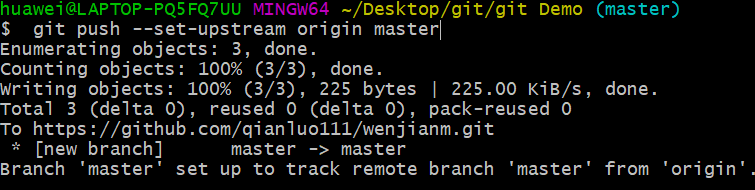
这样就代表着推送成功了,如果出现 21193 m:Timed out 这样的字眼就代表了网络超时需要多推几次就好。现在我们去看GitHub上刷新一下,就可以看到我们的文档了。

以上就是本地仓库推送到远程仓库的全过程。

这个就是流程图!






















 328
328











 被折叠的 条评论
为什么被折叠?
被折叠的 条评论
为什么被折叠?










